Googleアドセンス審査に5回目でようやく合格することが出来ました。申請から8日後に
Adsense アカウントの有効化おめでとうございます!
のメールをもらったときは、嬉しさもありましたが、なんかホッとしたという気持ちのほうが強かったかもしれません。
でも、4回目までは不合格の通知をもらう度に色々なサイトの情報を参考にして修正を繰り返して再申請をしていましたが、毎回答えは一緒。
審査の結果、残念ながら・・・準備がまだ整っていない様子です。
有用性の低いコンテンツ
呪文のようなメッセージだけで、どこを直せばいいのかは教えてくれませんよね。
5回目のときにこのメッセージをみたときは、しばらく申請するのをやめようかと心が折れかけてました。
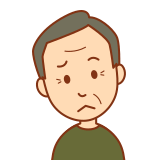
悪いところがあると思って申請していないからなぁ・・・
実は・・・4回目の不合格でわかった意外な盲点の見直しをしておけば、もっと早い段階で合格することが出来たのかもしれません。
こればかりは何が正解なのかわかりませんが、まず、そこを修正することで有用性の低いコンテンツをクリア出来るきっかけになると思います。今回、自分が修正したポイントを5回目→1回目の順に振り返ってみましたので、この記事を読んでくださった方の参考になってもらえれば嬉しく思います。
5回目申請 改善したこと2つ → 合格!
4回目不合格から再申請までの間隔:2日 / 申請中の新規記事:なし
審査コードの貼り方を改善 ★★★
ここが一番の盲点でした。申請するには画面の3項目をクリアすることになっています。クリア出来たから審査の申請が出来たと思っていました。
そして審査結果は毎回同じく有用性の低いコンテンツです。
しかも、「ウェブマスター向け・・・(しつの低いコンテンツ)」のポチだけが太字のようになっているので、どうしても内容に問題があると思っていました。
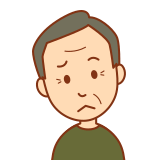
もう4回目 どこを見直したらいいのかわからないよ・・・
ふとサイトを調べていると、
審査コードの”貼り付け方に問題がある”場合がある
という、とても重要なヒントを見つけました。
そもそも
審査用コードを貼り付けて「有効化に必要な手順が完了しました」と表示されたので、審査用コードの設定は完了したと思っていたんですが・・・実はここが盲点でした。
さっそく確認してみたら・・・見事にNGパターンに当てはまっていました。
有用性の低いコンテンツで不合格が続いているけど、見直すことがなくて困っている方は、一度、審査用として貼り付けしたアドセンス審査用コードに改行が含まれていないかを確認してみましょう。
Macはテキストエディッタ、Windowsならメモ帳などでアドセンス審査コードを貼り付けてみましょう。
画面のように2行になっていれば改行されておりNGですので、修正して再度審査コードを貼り付けてください。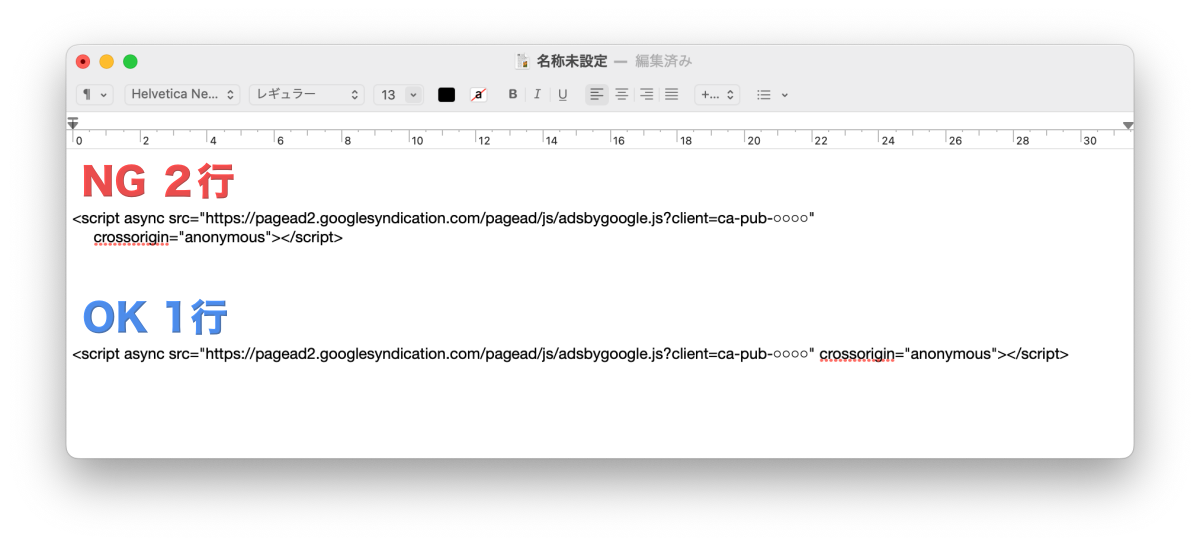 不合格だったときの審査中の動きを振り返ってみると、だいだい審査(おそらくロボット)が始まると、すべての記事を確認し始めます。Google Analyticsのリアルタイムで確認していると、普段アクセスがないはずの記事が「表示回数」の項目にどんどん表示されてくるので、審査が始まったことがわかります。
不合格だったときの審査中の動きを振り返ってみると、だいだい審査(おそらくロボット)が始まると、すべての記事を確認し始めます。Google Analyticsのリアルタイムで確認していると、普段アクセスがないはずの記事が「表示回数」の項目にどんどん表示されてくるので、審査が始まったことがわかります。
自分の場合は、そのあとは大抵あまり時間が経過しないうちに残念なメールが送られてくるので、何かの記事が引っ掛かって不合格なのかなと思っていましたが、審査コードの問題でNGだった可能性も十分に考えられますね。最初に気がついていれば、見直し箇所が少なくて済んでいたかもしれません。

最初にクリアしておくと、あとあと楽だと良いと思いますよ
PVが少ない記事は非表示 ★
申請時点で24記事ありましたが、記事数が多いと不合格の原因はどの記事か判断しにくくなるので、アクセス数が少なかった5記事を非表示にしてみました。
※審査合格後に非表示の記事は元に戻しています
非表示にした記事は念のためGoogle Search Consoleの削除項目で、コンテンツ削除の申請をしています。
※記事を非表示にすると記事のリンクが変わるため、元のリンクがわからなくなります。
4回目申請 改善したこと3つ
4回目不合格から再申請までの間隔:1日 / 申請中の新規記事:1
カテゴリを集約② ★★★
Googleは「専門性の高いサイト」を高く評価する傾向にあることから、テーマを絞り特化した記事のみ残すことにしました。
ということで、3回目の申請でカテゴリを7個でしたが、さらに絞りカテゴリを3個にしました。
カテゴリごとにアクスセス数が多い記事を置くようにした

テーマを絞る(スッキリさせる)のも大事ですよ
トップページにカテゴリを配置 ★
Googleはサイト内の操作性も重視しているようなので、操作性が低いことで審査に落ちてしまう場合もあるようです。カテゴリーの位置をトップに置くことで、操作性を改善してみました。
通常の記事インデックスの他に、カテゴリーの記事をタブ化して表示します。
「タブ一覧」の際は、3つまで有効。4つ目以降は無視されます。

操作性を意識したサイトにする=見やすいサイトになりますね
画像に代替テキストをつける ★
画像をただ貼り付けているだけでは、装飾画像としか認識されません。
貼り付けている画像に意味がある場合、代替テキストを付けるようにしましょう。
画像も検索結果として認識されるようになる
画像が表示されなかった場合にテキストで表示されるようになる
3回目申請 改善したこと3つ
4回目不合格から再申請までの間隔:1日 / 申請中の新規記事:1
YMYLの記事を削除 ★★★
そここそPVがあった健康系の記事が2つほど書いていましたが、思い切って記事を削除しました。
どうやら2019年以降に規制がされるようになり、個人サイトでは上位に表示されなくなったようです。
単純に考えると、検索結果で上位に表示させてもらえない=記事を読んでもらえないになりますね。
ということは、Googleからみれば、その記事は有用性の低いコンテンツという判断になる可能性が高くなると思われます。
カテゴリを集約① ★★★
10個以上のカテゴリを作成していましたが、将来使いたいカテゴリも作っていたので、記事がゼロのカテゴリが存在していました。この時点では必要のないカテゴリなので、記事があるカテゴリ7個に集約しました。
※カテゴリを集約②と方法は同じ
アフェリエイトを減少 ★
全ての記事に貼ってあったアフェリエイトリンクを最小限&削除しました。
楽天とAmazonのアフェリエイトリンクを貼っています。アフェリエイトリンクを貼っているという理由で不合格になる訳ではないみたいですが、以下の場合はNGだと思われます。
商品の紹介が主な内容になっている記事になっている
ただし、アフェリエイトリンクを貼付け過ぎて、記事が見辛くならないように注意してください。

どこまでが大丈夫なのか判断は難しいので、判断が出来ないときは思い切ってリンクを削除したほうがよいかもしれません。
2回目申請 改善したこと
4回目不合格から再申請までの間隔:1日 / 申請中の新規記事:0
文字数の少ない記事を削除 ★
1000文字以下で商品の紹介に近いような記事はすべて削除しました。
あとPVがほとんどない記事も、この時点で削除しております。

記事数は最小限にして審査を受けた方が方が、不合格のときにどの記事に問題があったのか推測しやすくなりますよ。
記事内容の見直し ★
文字だけの堅い感じの記事ではなく、画像や吹き出しを追加したり、文字装飾など見やすさを意識した記事になるように工夫しました。

記事の内容や書き方とかはまだまだですけどね
下準備して初申請
申請中の新規記事:1
固定ページの設置 ★★★
- プライバシーポリシー・免責事項の設置
個人情報保護に関する内容を記載する項目。
WordPressでブログを運営している方は、プライバシーポリシーと免責事項は必ず設置しましょう。 - お問い合わせフォームの設置
問い合わせの窓口となりますので、サイト運営に設置は必要となります。
・プライバシーポリシー・免責事項
ネットで検索すると参考に出来る雛形が掲載されています
・お問い合わせフォーム
WordPressプラグイン「Contact Form 7」なら簡単に設置出来ます

あとあと必要になるので、忘れずに設置しておきましょう
はてなブログの記事をリダイレクト ★★★
はてなブログからWordpressに移行しましたが、はてなブログは記事のリダイレクトが出来ないので、記事毎にJava Scriptによる転送設定をすることで解決しました。

はてなブログから移行した方は必ずリダイレクト設定をしましょう。
サーチコンソーソルでエラーがないことを確認 ★
記事がすべてインディックス登録されているかサーチコンソールのURL検査で確認し、インディックスがされていない場合はインディックス登録をリクエストしましょう。
念のため、最後にサイトマップも更新しておきましょう。
Googleの検索窓に「site:自分サイトのURL」を入力して検索
まとめ
審査に合格するために、特にやっておくべき5つのポイントをまとめました。
- アドセンス審査用コードが正しく貼付けられているか確認する
- 特化したカテゴリに絞りカテゴリごとにアクスセス数が多い記事を置く
- YMYLの記事は避ける
- 固定ページにプライバシーポリシー&免責事項とお問い合わせフォームを設置する
- はてなブログの場合は、記事毎にJava Scriptによる転送設定をする
5つのポイント以外にもやるべき事は沢山あります。これをすれば審査に合格出来るという絶対なものはありませんが、この記事がヒントになって合格出来たなら幸いです。

最後まで読んで頂きありがとうございました。











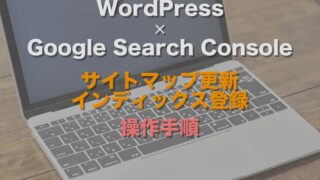



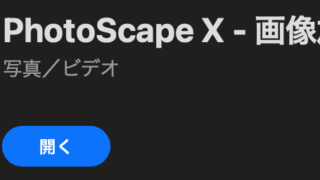
























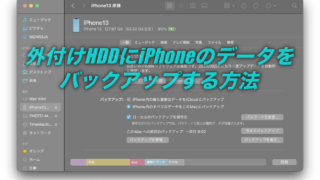










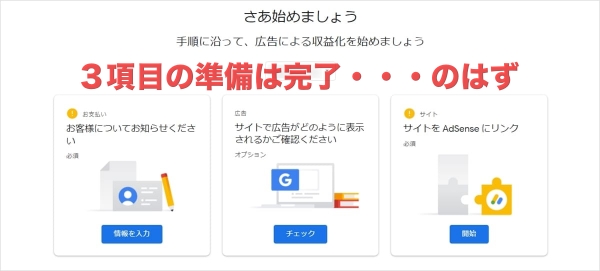
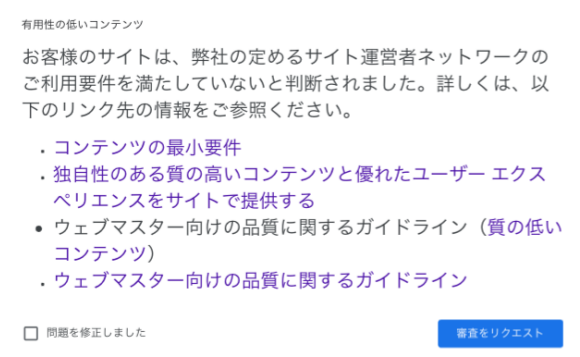

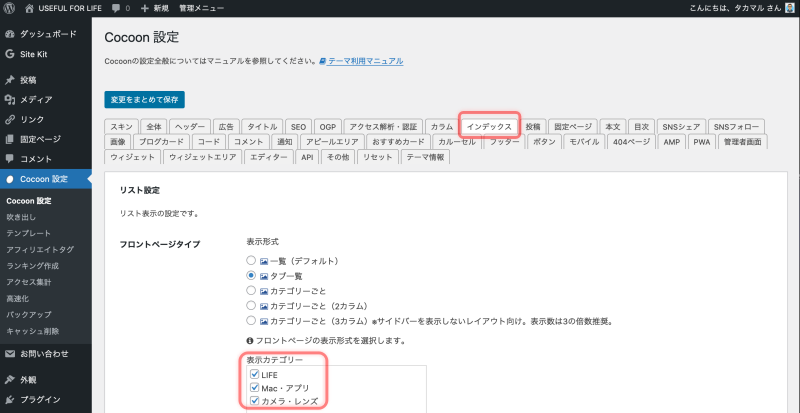


コメント